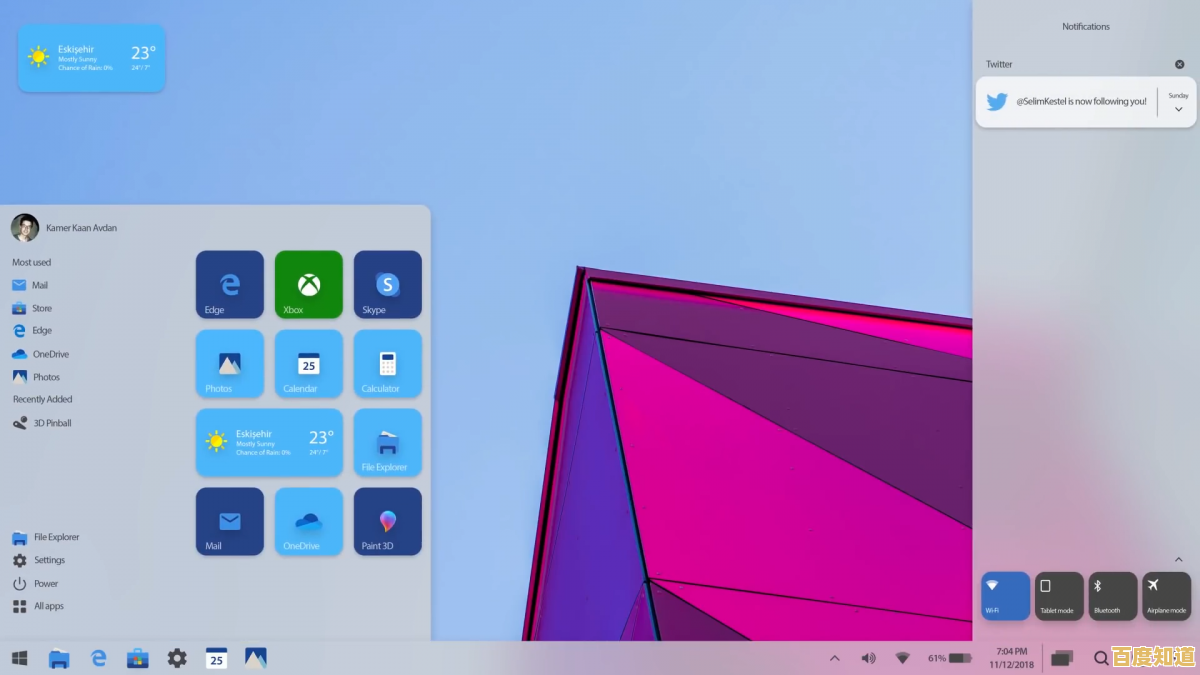精选最新图片缩小工具:让您的照片快速调整且保持清晰
- 问答
- 2025-09-10 19:02:31
- 48
精选最新图片缩小工具:让您的照片快速调整且保持清晰 📸➡️📱
您是否曾遇到过这些烦恼?精心拍摄的高清照片上传到社交媒体时被严重压缩,或是因文件太大无法通过邮件发送,又或是想在网站上快速加载却不想牺牲画质?别担心,这都是因为您需要一款得心应手的图片缩小工具!
本文将从为什么需要缩小图片出发,为您精选截至2025年的最新、最实用的图片缩小工具,并提供一份详尽的“避坑”指南,确保您的照片在“瘦身”的同时依然保持惊艳的清晰度。✨
为什么要给图片“瘦身”?不仅仅是节省空间
- 🚀 提升加载速度:过大的图片会显著拖慢网站、应用或博客的加载速度,在移动端,这直接关系到用户体验和跳出率,一张优化过的图片能快几秒,留住更多访客。
- 📧 方便传输与共享:许多平台对上传的图片有严格的尺寸和大小限制(如微信公号、Slack、电子邮件附件),缩小图片可以让你轻松绕过这些限制。
- 💾 节省存储空间:将备份在云盘或本地硬盘的图片进行合理压缩,可以释放出大量宝贵空间,尤其是对于海量照片的用户而言。
- 🌐 优化网络性能:对于网站站长和开发者来说,使用经过适当缩小的图片是提升网站性能评分、改善SEO(搜索引擎优化)的关键一环。
精选最新图片缩小工具推荐(2025年09月版)
我们根据易用性、输出质量、功能特色和平台支持,将工具分为在线工具、桌面软件和移动应用三类,总有一款适合您!
A. 在线工具(无需安装,打开即用)
-
TinyPNG / TinyJPG (https://tinypng.com)
- 👍 核心优势:业界标杆!采用智能有损压缩技术,在显著减小文件大小的同时,几乎无法用肉眼看出画质差异,支持WebP格式。
- 🆕 最新动态:截至2025年,已支持AVIF格式的压缩,这是一种由谷歌推出的更高效的下一代图片格式,压缩率比WebP更高。
- 💡 适用场景:快速压缩PNG和JPG图片,用于网页设计、社交媒体发布,一次性最多可处理20张图片。
-
Squoosh (https://squoosh.app)
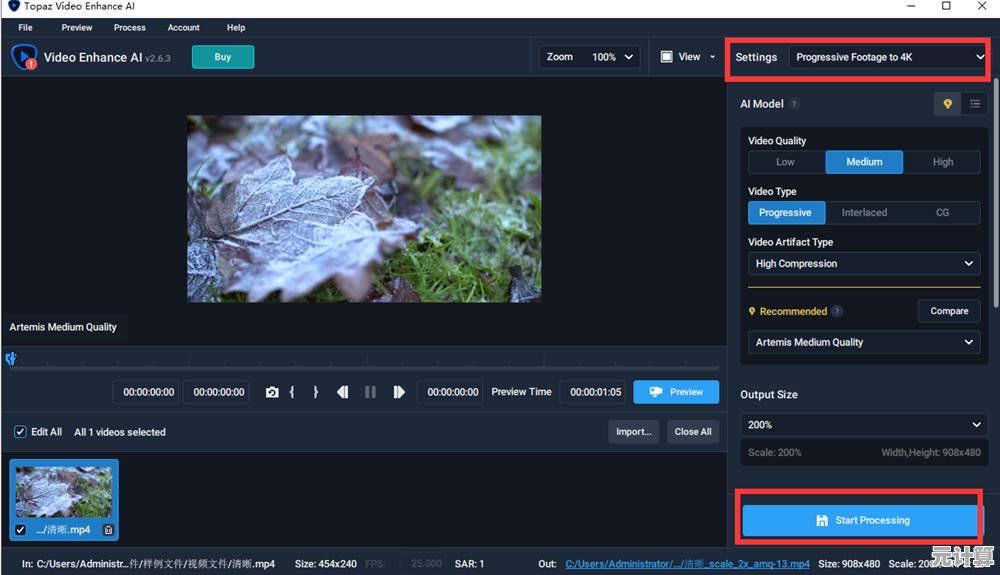
- 👍 核心优势:谷歌出品的“神器”!功能极其强大,提供实时压缩对比视图,你可以手动调整压缩率、分辨率、颜色数量等高级参数。
- 🆕 最新动态:持续更新编码器,对AVIF和JPEG XL格式的支持非常完善,并提供了多种高级预处理滤镜。
- 💡 适用场景:适合对图片质量有精确要求的开发者、设计师和摄影爱好者,用于学习和微调压缩效果。
-
iLoveIMG (https://www.iloveimg.com/zh-cn)
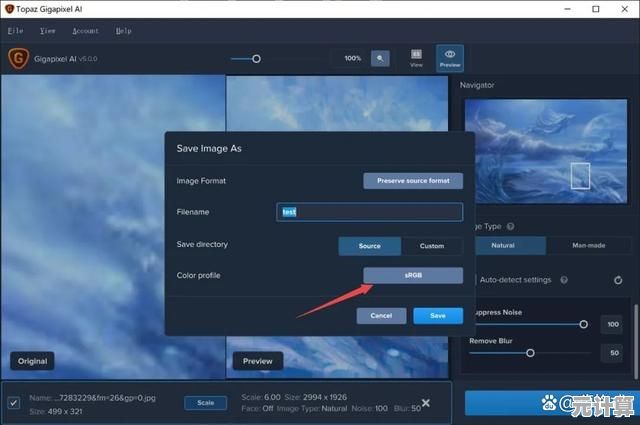
- 👍 核心优势:功能全面的“瑞士军刀”,除了压缩,还集成了转换格式、调整尺寸、裁剪、水印等几乎所有图片处理功能。
- 🆕 最新动态:增强了批量处理能力,并优化了用户界面,操作流程更加直观。
- 💡 适用场景:需要一站式解决多种图片处理问题的用户,尤其适合批量操作。
B. 桌面软件(功能强大,适合批量处理)
-
Adobe Photoshop (搭配“导出为”功能)
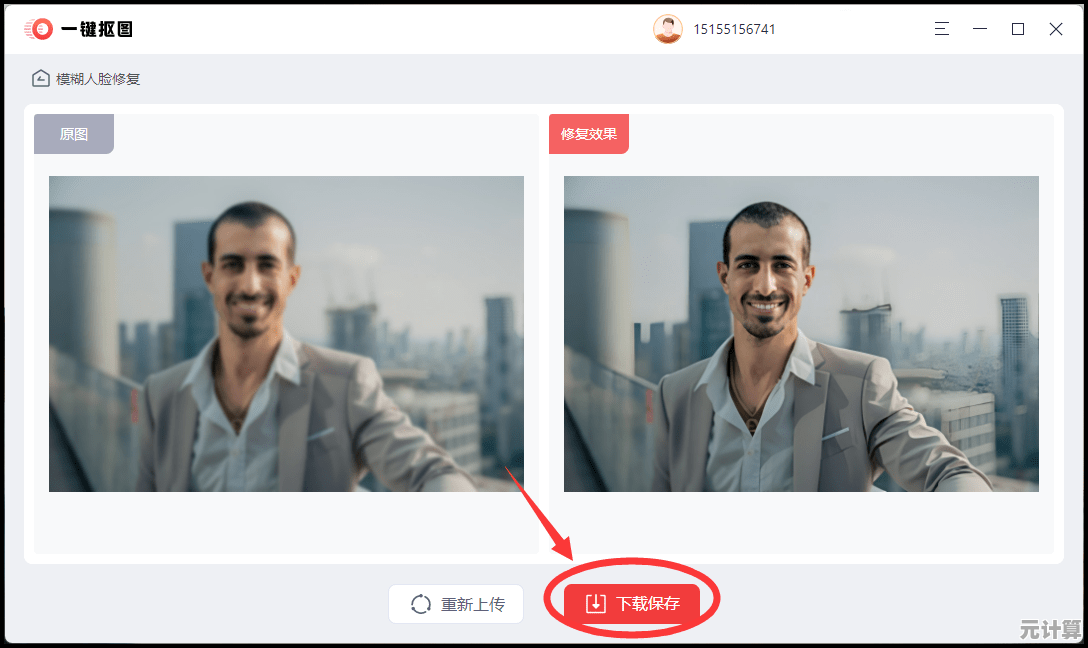
- 👍 核心优势:专业级控制,使用“文件”->“导出”->“导出为”功能,可以精确控制图片格式、尺寸和质量,并实时预览文件大小。
- 🆕 最新动态:Photoshop 持续强化其对AI功能的集成,例如使用“超分辨率”放大图片后,再用导出功能智能缩小,能获得意想不到的清晰效果。
- 💡 适用场景:专业设计师和摄影师在精修图片后,进行最终输出前的优化。
-
Caesium (开源免费)
- 👍 核心优势:免费、开源、无广告,支持跨平台(Windows, macOS, Linux),界面简洁,支持批量压缩,速度非常快。
- 🆕 最新动态:社区持续维护,算法进一步优化,在压缩比和画质保持上找到了更好的平衡点。
- 💡 适用场景:需要批量处理大量图片而又不希望付费的用户,是轻量级需求的完美解决方案。
C. 移动应用(随时随地,快速处理)
- Photo Compress & Resize (iOS / Android)
- 👍 核心优势:App Store和Google Play上最受欢迎的压缩应用之一,功能直接,可以按指定大小(如“压缩到200KB以下”)或比例进行压缩,并保留EXIF信息。
- 💡 适用场景:手机用户急需压缩图片以发送微信、邮件或上传其他社交平台。
如何保证缩小后依然清晰?核心技巧揭秘 🔍
仅仅使用工具还不够,掌握以下技巧能让你的效果事半功倍:
- 优先调整尺寸,再压缩:如果图片分辨率远大于你的需求(例如4000x3000的图你只需要800x600),先使用工具中的“调整尺寸”功能将其缩小到目标尺寸,然后再进行压缩,这比直接压缩原图有效得多。
- 选择合适的格式:
- JPG:适用于颜色丰富、有渐变的照片。
- PNG:适用于需要透明背景、线条、图标或文字较多的图片。
- WebP/AVIF:新一代格式,在不损失画质的情况下体积更小,是未来的趋势(需考虑浏览器兼容性)。
- 利用“预览”功能:大多数优秀工具都提供压缩前后的对比预览。放大到100%仔细查看细节(特别是文字边缘和颜色过渡),找到画质和文件大小之间的最佳平衡点。
- 避免多次重复压缩:尤其是对JPG格式,多次保存和压缩会导致“生成性损失”,画质急剧下降,尽量使用原始图片进行一次性的压缩操作。
总结与建议
选择哪款工具,完全取决于您的需求:
- 追求极速便捷:首选 TinyPNG 或移动端的 Photo Compress。
- 追求极致控制和学习:强烈推荐玩一玩 Squoosh。
- 需要批量处理:桌面端的 Caesium 或在线端的 iLoveIMG 是得力助手。
- 专业人士:Photoshop 的“导出为”功能是你的不二之选。
希望这份截至2025年的最新指南能帮助您轻松管理数字影像,让每一张照片都做到“小而美”!快去试试吧!🎉
本文由吾海昌于2025-09-10发表在笙亿网络策划,如有疑问,请联系我们。
本文链接:http://pro.xlisi.cn/wenda/7439.html